android 6.0 için mühendislik kodu 1. Android mühendislik menüsü: telefonunuzu kurmak için ayrıntılı talimatlar
Android, bugün var olan açık ara en popüler işletim sistemidir. Kontrolü altında, çoğu modern cihaz ve çeşitli araçlar çalışır. Daha önce sadece akıllı telefonlarda görebilseydik, şimdi her yerde kullanılıyor. Farklı bir sistemle çalışan modern bir TV hayal etmek zor. Bütün bunlar basit bir nedenden dolayı olur. Bu sistem çok işlevseldir ve birçok ayarı vardır. Ancak, yaygınlığına ve kullanım kolaylığına rağmen, çoğu kişi android cihazın hangi sırları sakladığını bile bilmiyor.
Ortalama bir kullanıcının günlük olarak kullandığı birçok ortak özellik arasında iyi gizlenmiş bir özellik de vardır. Bir kişi akıllı telefonunu birkaç yıl kullanabilir ve gadget'ının tüm olanaklarını hayal bile edemez.
Tüm sırları açığa çıkarmanın ve popüler işletim sisteminin gizli "çipleri" hakkında konuşmanın zamanı geldi. Bu yazımızda androidin tüm sırlarını açmaya çalışacağız.
İyi gizlenmiş bir mini oyun
Android sürümü ne olursa olsun her cihazda gizli bir mini oyun vardır. Android'in farklı sürümlerinde durum farklıdır, ancak hepsi büyüleyici ve oldukça karmaşıktır. Bu oyunun nerede olduğunu tahmin etmek neredeyse imkansız. O kadar iyi gizlenmiştir ki, bilgisiz bir kişi yanlışlıkla başlatamaz. Gizli bir oyunu başlatmak için evrensel bir algoritma tanımlayalım.
Her şeyden önce, cihazın ana ayarlarına gidin. Listenin en altında göze çarpmayan ve nadiren kullanılan bir "Telefon hakkında" öğesi olacaktır. İhtiyacımız olan o. Üzerine tıklayın ve ilerleyin. Şimdi ekranda büyük miktarda bilgi görüntülenecektir. Gadget'ımızın adını, RAM miktarını, çekirdek sürümünü ve çok daha fazlasını göreceğiz. Ancak, "Android Sürümü" yazan bir satıra ihtiyacımız var.
Bulduktan sonra bu satıra art arda hızlıca tıklayarak bir mini oyun açıyoruz. Bu yazıtın üzerine defalarca ve kısa aralıklarla tıklamak gerekiyor. Kesin tıklama sayısını söylemek zor, ancak ekrana beş ila on kez dokunmanız gerekeceğini varsayabiliriz.
Elbette Android'de modern grafiklere sahip daha gelişmiş oyunlar yükleyebilirsiniz, ancak tanıdık bir şeyde yeni bir şeyler bulmak her zaman güzeldir.
Güvenli mod
Modern cep telefonları, işlevselliklerinde neredeyse kişisel bilgisayarlara eşittir. Ne kadar aşağı olduklarını söylemek bile zor. Herkesin bilmediği kendi güvenli önyükleme modları var.
Bu mod, özellikle sistem ciddi bir arıza yaşadıysa ve cihaz tamamen donduysa faydalı olacaktır. Ayrıca bu özellik, arızalara neden olan çok sayıda virüs programı bulaşmış akıllı telefonlar için son derece yararlı olacaktır. 
Bu modda önyükleme yaparken, cihaz kesinlikle tüm üçüncü taraf uygulamalarını engeller. Başka bir deyişle, telefon yalnızca fabrika program listesiyle başlayacaktır. Bundan sonra, cihazı yavaşlatan kötü amaçlı yazılımları veya uyumsuz uygulamaları kaldırmak mümkün olacaktır.
Bu eylemi gerçekleştirmek için kapatma düğmesine basmanız gerekir. Kapatma düğmesi ekranda göründükten sonra bu düğmeye basın ve uzun süre bırakmayın. Ardından, seçilen modda yeniden başlatmayı onaylıyoruz.
Yeniden başlatmanın ardından, önceden yüklenmiş tüm uygulamalar siyah beyaz olarak boyanacaktır. Böylece, sistem programlarından kolayca ayırt edilebilirler ve daha sonra kaldırılabilirler.
gizli menü
Ana menüye girerken, cihazımızı yapılandırmak için kullandığımız ana sekme listesini görüyoruz. Aslında, bu tam bir ayar listesi değildir. Android sistemi, yalnızca ileri düzey kullanıcılar için tasarlanmış gizli bir menü öğesine sahiptir.
Ana telefon ayarlarına giderek bu öğeyi etkinleştirebilirsiniz. Bundan sonra, açılan sayfayı en alta kaydırın. Orada "Telefon hakkında" adlı bir öğe göreceğiz. İhtiyacımız olan o. Tek bir tıklama ile ona gidin. Birçok satır arasında "Montaj numarası" yazısını arıyoruz. Ekranda "Siz bir geliştiricisiniz" yazılı yazı görünene kadar durmadan üzerine basıyoruz.

Bundan sonra sizi tebrik edebilirsiniz, gizli menü maddesi etkinleştirilir. Girmek için ana menüyü tekrar açın ve "Gelişmiş" sekmesine gidin. Şimdi sayfayı sonuna kadar kaydırıyoruz ve son konumlardan birinde "Geliştiriciler için" yazısı olacak. Bu, daha önce erişilemeyen ve hatta gösterilmeyen aynı menüdür.
Bu sekme pek çok yeni özellikle doludur:
1. İşlemlerin istatistiklerini görebilirsiniz. Aslında bu bilgiler, uygulamaların çalışma sürelerini analiz etmek için verilmektedir. Uygulamalardan biri sürekli çalışıyorsa ve sistem uygulaması değilse bu, onu silmeyi veya bu işlemi durdurmayı düşünmek için harika bir nedendir.
2. USB üzerinden hata ayıklama. Bu öğe, özellikle yanıp sönen cihazlarla uğraşan ve android uygulamaları geliştiren deneyimli kullanıcılar için önemlidir.
3. Maksimum arka plan işlemi sayısını sınırlayabilirsiniz.
4. CPU kullanımını görüntüleme yeteneği.
5. Animasyon ölçeğini değiştirin, nesnelerin sınırlarını vurgulayın ve çok daha fazlasını yapın.
Şimdi bu menüdeki tüm öğeleri listelemeyeceğiz, çok sayıda var. Herkes bu seçeneği bağımsız olarak etkinleştirebilir ve cihazlarının tüm özelliklerini tanıyabilir.
büyüteç
Android'in sırları burada bitmiyor, daha yeni başlıyor. Oldukça kullanışlı bir başka özellik de ekranı büyütme yeteneği veya aynı zamanda ekran büyüteci olarak da adlandırılır. Bu özellik görme engelli kişiler için çok faydalıdır. Bu özellik, özellikle küçük bir ekran boyutuna sahip olanlar için geçerli hale gelir.
Böyle bir işlevi etkinleştirmek zor olmayacaktır. Çoğu durumda olduğu gibi, gadget ayarlarına gidin ve "Erişilebilirlik" öğesine gidin. Bu sekmede, birçok ayar arasından "Arttırmak için Hareketleri" bulmanız gerekir. Bu özelliği etkinleştiriyoruz ve artık ekranın herhangi bir bölümünü parmağımızın üç kez dokunmasıyla büyütebiliyoruz.
Dahili belleği artırma
Yakın zamana kadar, telefonun dahili belleği feci derecede küçüktü. Sekiz gigabayttan fazla belleğe sahip akıllı telefonlar, amiral gemileri olarak kabul edildi. O zamandan beri çok zaman geçti, ancak şimdi bile bazı modellerde dahili bellek miktarı büyük değil. Hala sistemin kapladığı alanı alıyorlarsa, kullanıcının neredeyse hiçbir şeyi kalmaz. Aynı zamanda, takılı flash sürücü, üzerine oyunlar ve programlar yüklenemediği için durumu kaydetmez.
Altıncı androyd'dan beri bu sorun ortadan kalktı. İşletim sisteminin bu sürümü çok kullanışlı bir özelliğe sahiptir. Şimdi, cihazınıza bir flash sürücü takarsanız, işletim sistemi kullanıcıya hemen bu flash sürücünün amacını soracaktır. Dahili bellek olarak kullanmak istediğimiz öğeyi seçmemiz yeterlidir. Bundan sonra, gadget'ınız sürücüyü bağımsız olarak biçimlendirecek ve onu cihazın dahili belleği olarak tanıyacaktır. Bu, üzerine her türlü oyun ve programı kolayca yüklemenizi sağlayacaktır.

Bu ayrıcalığı kullanarak, tüm flash kartların farklı veri aktarım hızlarına sahip olduğunu hatırlamakta fayda var. Şimdi, onuncu sınıf sürücüleri kullanmak en iyisidir. Aksi halde yüklenen içerik yavaş açılacak ve hatalı çalışacaktır.
Android cihazın ekran görüntüsü
Telefonunuzu kullanırken, genellikle bir ekran görüntüsü kaydetmeniz gerekir. Bunun birçok nedeni olabilir: Bir filmin donmuş bir karesini yakalamak, ekranda beliren bir hatayı düzeltmek, yazışmalardan bir parçayı kurtarmak vb. Nedenleri her kullanıcı için farklıdır. 
Ekran görüntüsünü kaydetmek için ses kısma düğmesine ve gadget'ın güç düğmesine aynı anda basmanız yeterlidir. Bundan sonra, resim otomatik olarak akıllı telefon galerisine kaydedilecektir.
Gizli kodlar
Daha önce de belirtildiği gibi, android sistemi çok sayıda ayara ve kabuğu dengelemek için birçok fırsata sahiptir. Ancak birçok kullanıcı için, cihazı yalnızca standart ayarlar menüsünü kullanarak değil, aynı zamanda gizli bir karakter kombinasyonu yazarak da kontrol edebileceğiniz gerçek bir keşif olacaktır.
Daha kullanışlı kombinasyonlardan bazıları şunları içerir:
*#*#0*#*#* - ekranı test etmenizi sağlar;
* # 06 # - belirtilen komutu kullanarak gadget'ınızın benzersiz imei'sini öğrenebilirsiniz;
*#*#4636#*#* - bu kombinasyonu kullanarak akıllı telefon ve pili hakkında birçok veri bulabilirsiniz.
Hırsızlık durumunda cihaz kilidi
Android işletim sistemini çalıştıran akıllı telefonlar ve diğer cihazlar genellikle hırsızlar için arzu edilen bir hedef haline gelir. Akıllı telefon çalınırsa ve yanlış ellere geçmemesi gereken büyük miktarda kişisel veri depolarsa ne yapmalı?
Kişisel bilgilerinizi güvenli bir şekilde korumanıza yardımcı olacak kanıtlanmış bir yöntem vardır. Bunu yapmak için ana ayarlara gidin ve ardından "güvenlik" sekmesini açın. Sunulan seçenekler arasında "Aygıt Yöneticileri" ni tıklamamız gerekiyor. "Uzaktan arama ve engelleme" işlevini etkinleştirin. Artık verilerimiz güvenilir koruma altındadır. Kişisel Google hesabınızla, nerede olursa olsun telefonunuzu kilitleyebilirsiniz. 
Ayrıca, gadget'ınızın kaybolması durumunda bu özellik çok alakalı olacaktır. Cihazı engellemenin yanı sıra, tüm verileri bilgisayarınıza geri yüklenebilir.
Trafik kontrolü
Tüm mobil operatörlerin kendi trafik limitleri ve tarifeleri vardır. Çoğu durumda, kullanıcının aylık sınırlı miktarda İnternet trafiğine erişimi vardır. Kullanılan megabayt sayısını izlemek için operatörünüzle iletişime geçebilir veya birçok üçüncü taraf uygulamasından birini yükleyebilirsiniz. Ancak akıllı telefonunuzun özelliklerine daha yakından bakarsanız, ayarlarda standart bir işlev olduğunu fark edeceksiniz. Harcanan megabaytların farkında olmanızı sağlar. 
Limiti ayarlamak için ana ayarlara gitmeniz gerekiyor, ardından "Veri aktarımı" sekmesine gidiyoruz. Kullanmayı planladığımız megabayt sayısını orada ayarlayabilirsiniz. Kullanıcı belirtilen eşiği aştıktan sonra cihaz bunu hemen bildirecektir. Ek olarak, bu işlevi kullanarak hangi uygulamanın en çok İnternet kaynağını tükettiğini takip edebilirsiniz. Çok uygundur ve GPRS trafiğinden tasarruf etmenizi sağlar.
Diğer sırlar
En ilginç android sırları yukarıda listelenmiştir. Bu özellikler standarttır ve her cihazda bulunur. Genel sırlara ek olarak, her telefon üreticisi ve android'in her sürümü için hala çok sayıda bireysel sır vardır. Gerçek şu ki, her üretici kendi benzersiz android kabuğunu kullanıyor. Aynı zamanda, tüm mermiler birbirinden farklıdır ve farklı avantajlara sahiptir. Her belirli telefon üreticisinin kendine özgü "çipleri" vardır. Örneğin, ZTE Nubia akıllı telefonlarda, ekranın boş bir alanına art arda basmak, kırık bir ekran etkisi yaratır. Bunda kullanışlı bir işlevsellik yok ama çok komik görünüyor.

Özetle, işletim sisteminin yeni sürümlerinin ortaya çıkmasıyla birlikte, android'in işlev ve sırlarının arttığını belirtmek isterim. Bu listenin yakında yeni ilginç özelliklerle doldurulması mümkündür.
Android mühendislik menüsü ve gizli kodlar. Android işletim sistemi, mühendislik menüsü aracılığıyla neyi yapılandırmanıza izin verir? Ses seviyesi, sensörler ve çok daha fazlası, tüm bunları makalemizde okuyun.
Akıllı telefonlarımız, üreticiler tarafından gizlenen birçok sır taşır. Android'deki mühendislik menüsü hakkında bir şey biliyor musunuz? Gizli kodları duydunuz mu? Yazımız açıldığına göre uzak ama duyulmuş bir şey var demektir. Tüm bu araçlar ilk cep telefonlarının doğuşunda ortaya çıktı, ancak doğal olarak yıllar içinde daha işlevsel ve anlaşılır hale geldiler.
Bununla birlikte, hemen not edilmesi gereken şey, üreticilerin planlarının, (adından da anlaşılacağı gibi) için mühendislik menüsünü veya gizli kodlarını herkesin kullanımına sunmayı içermediğidir. Ve bu mantıklı. Sırayla gidelim.
Android mühendislik menüsü, gizli kodlar nedir?
Mühendislik Modu (mühendislik menüsü), hemen hemen her akıllı telefona yüklenen özel bir uygulamadır. Üretici tarafından çeşitli testler yapmak ve telefon veya tabletin işlevlerinin, sensörlerinin ve diğer parametrelerinin çalışmasını optimize etmek için kullanılır.
Varsayılan olarak, her kullanıcının erişemeyeceği şekilde sistemde gizlidir. Kural olarak, standart bir çevirici kullanılarak girilen küçük bir kod aracılığıyla çağrılır. Geniş olanaklar sayesinde mühendislik menüsüne erişim ve yönetimi üçüncü taraf uygulamalar kullanılarak yapılabilir.
Mühendislik menüsü neden gizli? Uygulamanın yeteneklerinin dikkatsiz kullanımı akıllı telefonunuza veya diğer cihazınıza zarar verebilir. Yukarıda belirtildiği gibi, mühendislik menüsü üreticilere yöneliktir (geliştiriciler, test amaçlı). Bu nedenle, burada herhangi bir değişiklik yaparken dikkatli olmalısınız.
Android için gizli kodlar (servis, mühendislik), dikkate alınan menüden biraz farklıdır. Mühendislik menüsü aynı anda birçok parametreye erişim sağlıyorsa, girilen bir servis kodu kural olarak yalnızca bir işleve yol açar. Çok fazla kod var.
Dahası, hem evrensel (çoğu Android akıllı telefonda, hatta cep telefonlarında çalışır) hem de belirli cihaz modelleri için kodlar vardır. Biraz sonra en popüler olanları analiz edeceğiz.
Bir Android cihazda mühendislik menüsüne nasıl erişilir - kodlar
 Android mühendislik menüsü - en popüler kod
Android mühendislik menüsü - en popüler kod İki popüler yol vardır: gizli bir kod kullanmak veya özel bir yazılım kullanmak. Doğal olarak, ilk yöntem daha basit ve daha güvenilirdir, ancak nüanslar da vardır. Sizi kesinlikle mühendislik menüsüne götürecek evrensel bir kod yoktur.
Bir akıllı telefonda, biri diğerinde çalışır - diğeri, üçüncüsünde - üçüncüsü. Ancak Android ilk yıl değil çünkü kullanıcılar çoğu cihazda çalışan en popüler kodları çıkardılar. Bu yüzden:
- *#*#3646633#*#* - Android mühendislik menüsüne en yaygın giriş kodu;
- *#15963#* ve *#*#4636#*#* - önceki çalışmadıysa, bunları deneyin;
- *#*#7378423#*#* veya *#*#3646633#*#* veya *#*#3649547#*#* - Sony'nin akıllı telefonlarında kullanılır;
- *#*#3424#*#* veya *#*#8255#*#* – HTC cihaz sahiplerinin dikkatini çekiyoruz;
- *#*#197328640#*#* – bazı durumlarda Samsung'ta çalışır;
- 3845#*855# - genellikle LG Android akıllı telefonlarda mühendislik menüsüne erişmek için kullanılır;
- *#*#54298#*#* - MediaTek işlemcili birçok cihazda çalışır;
- *#*#2846579#*#* veya *#*#14789632#*#* - ve Huawei'nin kendi kod grubu vardır.
En az bir tane, ancak cihazınızda çalışması gerekir. Çeviriciyi (masaüstündeki "Telefon" uygulaması) kullanarak kodu girmeniz yeterlidir. Kural olarak, arama düğmesine basmanız bile gerekmez (her zaman değil) - aramanın sonunda hizmet otomatik olarak başlar. Ancak her şey o kadar basit değil, bazı Android telefonlarda mühendislik menüsünü başlatmanın belirli zorlukları var.
Android mühendislik menüsüne giremiyorum: nedenler
- İlk olarak, Qualcomm Snapdragon, Intel veya Tegra işlemcilere sahip birçok akıllı telefon veya tabletin bir menüsü yoktur veya buna erişmek çok zordur. Bazı durumlarda denemenize bile gerek kalmaz.
- ikinci olarak, özel üretici yazılımı sorunların nedeni olabilir. Bazıları yapılandırma araçlarına erişimi yok veya engelliyor. Örneğin, kullanıcılar arasında çok popüler olan CyanogenMod ürün yazılımında mühendislik menüsünü bulamazsınız. Nedeni basit - bellenim orijinal olarak Snapdragon tabanlı cihazlar için geliştirildi.
- üçüncüsü, mühendislik menüsünü daha güvenilir bir şekilde saklayan veya tamamen kaldırmaya karar veren üreticinin kendisi sorunların kaynağı olabilir. Burada, cihazların hiçbirinin sigortalı olmadığı çeşitli türde hataları da dahil ediyoruz.
Aslında sorunların çözümü yüzeydedir. Akıllı telefon Snapdragon, Intel veya Tegra tabanlıysa, çoğu durumda hiçbir şey yapılamaz. Ancak bu cihazlarda, aşağıda tartışacağımız bir dizi gizli ayara da erişebilirsiniz.
Bu arada, çoğunlukla Qualcomm yongalarına dayanan Xiaomi akıllı telefonlarda, akıllı telefon ayarlarında ("Telefon hakkında" bölümü) "Çekirdek sürümüne" birkaç kez tıklayarak mühendisliğe erişebilirsiniz. Son olarak, bazı durumlarda, bir Android cihazını bir stok (resmi) üretici yazılımına yüklemek yardımcı olacaktır.
Mühendislik menüsüne erişimi açmanın ikinci yolu uygulamalar olabilir. Birçoğu var, ücretsiz olarak indirebilirsiniz, ancak neredeyse tamamı MediaTek işlemci tabanlı akıllı telefonlar için tasarlanmıştır.
Yine, programların her birinin cihazınızda sorunsuz çalışacağı bir gerçek değil - çalışmayı reddetmelerinin yüzlerce nedeni var. Bu araçlar küçük şirketler tarafından geliştirilmiştir, bu nedenle muhtemelen birkaç tane denemeniz gerekecektir.
Mühendislik menüsünde ne yapılandırılabilir?

Hem arayüzün görünümü hem de ayarlar için ayar seti, farklı akıllı telefonlar için farklı olabilir. Qualcomm Snapdragon'a sahip bir cihaz alırsanız, genellikle yapabileceğiniz tek şey çeşitli modüller hakkındaki bilgilere bakmak ve bazı testler yapmaktır.
Ayarlarda herhangi bir değişiklik yapamazsınız. Ancak MediaTek tabanlı akıllı telefonlar çok daha fazla seçenek sunar: ses yapılandırması, ağ ayarları, çeşitli modüller vb.
Bu nedenle, mühendislik menüsünün harici arayüzü farklı cihazlarda farklılık gösterse de, öğelerle uğraşmak zor olmayacaktır. Ana özelliklere geçelim.
Bir kez daha, riski ve riski size ait olmak üzere değişiklikler yaparsınız. Bilmediğiniz parametrelerin değerlerini değiştirmeyiniz.
Android mühendislik menüsünün bilgilendirici özellikleri
Android mühendislik menüsünün sunduğu ilk şey, cihazla ilgili çeşitli bilgileri incelemektir. Esas olarak ağ, kablosuz arabirimler ve pille ilgilidir (*#*#4636#*#* komutunu kullanan Snapdragon işlemcili akıllı telefonlarda). Bu bölümlerde neler görebilirsiniz:
- Telefon IMEI'si - her akıllı telefona atanan özel (benzersiz) bir numara;
- Telefon numarası - her zaman belirtilmez;
- Ağ - mevcut operatör belirtilir;
- Dolaşım - siz olsanız da olmasanız da;
- Ağ bilgileri - hizmet verilen veya verilmeyen, etkin veya devre dışı;
- Çağrı yönlendirme - kullanılmış veya kullanılmamış;
- Ağ türü, ağ dizini;
- Koordinat olarak sinyal hacmi ve konumunuz.
"Pil hakkında" bölümünde:
- Durum: şarj oluyor veya değil;
- Şarj seviyesi (yüzde olarak);
- Voltaj ve sıcaklık;
- Elemanın üretildiği teknoloji;
- Son yeniden başlatmadan bu yana geçen süre.
Bölümlerden biri, akıllı telefonunuzdaki uygulamaların kullanımıyla ilgili bilgileri (ad, son başlatma tarihi, süre) görüntülemenizi sağlar. Ek olarak, Android'deki mühendislik menüsünün ayrı bir bölümü kablosuz arayüze ayrılmıştır. Burada bağlantı durumu, ağ adı hakkında bilgi bulacaksınız, hız ve diğer bazı verileri öğrenebilirsiniz.
Mühendislik menüsünde akıllı telefon parametrelerini test etme
Çeşitli akıllı telefon parametrelerini test etmenizi sağlayan mühendislik menüsünün oldukça ilginç bir özelliği. Genellikle, sistemin düzgün çalışmamasına neden olan sorunun kaynağını bulmaya yardımcı olur. Hangi özel testler yapılabilir:
- Entegre (Otomatik Test) - akıllı telefonun her parametresi test edilir;
- Rapor - bir test raporu sağlanır;
- Test düğmeleri, hafıza kartları ve SIM kartlar, titreşim, hoparlörler, konektörler - tüm bunlar performans açısından kontrol edilebilir;
- Ekran testleri - parlaklık, hassasiyet vb. için;
- Kameraları ve flaşı, el fenerini, kablosuz arayüzleri ve sensörleri (jiroskop, ivmeölçer ve diğerleri) test etme.
Yine, test seçenekleri kümesi değişebilir. Her şey, belirli bir Android cihazının mühendislik menüsüne bağlıdır. Kuşkusuz birçok kullanıcının işine yarayacak faydalı özellikler. Örneğin, kullanılmış bir akıllı telefon satın alırken ekranı performans açısından test edebilirsiniz.
Android gizli menüsündeki seçenekleri değiştirme
Bir telefon veya tabletle ilgili bilgilerin test edilmesi veya incelenmesi durumunda korkacak bir şey yoksa, değişiklikleri dikkatli bir şekilde yapmanız gerekir.
Amacını bilmediğiniz parametrelere hiç dokunmamak ve ayrıca ekran görüntüleri almak veya değiştirdiğiniz her şeyi bir kağıt parçası üzerinde işaretlemek daha iyidir. Sorunlarla karşılaşırsanız, seçenekleri varsayılan değerlerine döndürebilirsiniz. Burada en ilginç bölümleri düşünün.
Hücresel iletişim (Telefon) kurma ve IMEI değiştirme
 Android mühendislik menüsü - frekanslar
Android mühendislik menüsü - frekanslar Ağ parametrelerini değiştirme ayarları burada yoğunlaşmıştır. Bu parametreleri değiştirerek akıllı telefonunuzu devre dışı bırakmanız pek olası değildir, ancak ağ aramasını bozabilirsiniz, bu nedenle gelecekte varsa her şeyi yerine geri döndürmek için nerede çekim yaptığınızı ve kutuları nerede işaretlediğinizi unutmayın.
Kural olarak, enerji tüketimini azaltmak için bu bölümde değişiklikler yapılır.
İlk olarak, frekansların seçimini kaldırabilirsiniz (alt bölüm Bant Modu) operatörünüzün üzerinde çalışmadığı. Hücresel operatörünüzün hangi aralıklarda çalıştığını öğreneceğiz, diğerlerinin işaretini kaldırın. Bu, hangi frekanslara bağlanacağını tam olarak bileceği için enerji tüketimini biraz azaltmaya yardımcı olacaktır.
Aynı alt bölümde ise tam tersine istediğiniz frekansları açabiliyorsunuz. Bu, üretici fabrikadan bölgeniz için gerekli olanları etkinleştirmediğinde gereklidir. Örneğin, Çin akıllı telefonları kutudan çıkar çıkmaz Rusya'da LTE ile çalışamaz. Bu sorun, Android'deki servis menüsünün çözülmesine yardımcı olacaktır.
İkinci olarak, alt bölümde ağ seçimi erişim için kullanılan ağların (2G, 3G, 4G) önceliğini belirleyebiliriz. Her şey aynı amaç için yapılır: pil ömrünü artırmak. Kural olarak, 3G ve / veya 4G ağları kapatılır. Her bölgede bu ağlar için destek yoktur ve iletişim modülü, ne olursa olsun, enerji tüketerek onları aramaya devam eder. Kapattım ve sorun yok. Ayrıca cihaz 3G veya 4G'ye geçmeyecek, veri israfı yapmayacaktır.
Alt bölüme GPRS, biz sıradan kullanıcılar için, bunun için iyi bir neden olmadıkça girmemek daha iyidir. İşte akıllı telefonun ağ ile çalışması için çeşitli ayarlar ve ayrıca IMEI'yi değiştirmek için bir öğe var.
Dikkat! IMEI numaralarının yasadışı olarak değiştirilmesine ilişkin cezai kovuşturma emsalleri vardı. En yaygın ceza, para cezası veya ertelenmiş bir cezadır. Ancak, fiili hapis vakaları vardı.
IMEI değiştirme işlevi, başarısız bir aygıt yazılımı denemesinden sonra, kimlik numarası "uçtuğunda" kullanışlı olabilir. Ardından, cihazın geldiği kutudan yeniden yazabilirsiniz.
bağlantı
Burada, GPRS durumunda olduğu gibi, çoğunun yapacak bir şeyi yoktur. Bölümün kendisi, Wi-Fi ve Bluetooth modüllerinin ayarlarında değişiklik yapmak için tasarlanmıştır. Bu bölümde, akıllı telefonun daha iyi çalışması için hiçbir şeyi yapılandıramayacaksınız ancak elektronik arkadaşınıza kolayca zarar verebilirsiniz.
Bu nedenle, burada yalnızca test işlevlerini kullanıyoruz ve cihazı çalışır duruma getirmek için herhangi bir düzeltme yapılması gerekiyorsa, Web'deki her parametrenin amacını dikkatlice inceliyoruz.
Android mühendislik menüsünde ses düzeyini ayarlama (Ses)
 Android mühendislik menüsü - ses ayarı
Android mühendislik menüsü - ses ayarı Aramadaki sorgu sayısına bakılırsa, Android kullanıcılarının mühendislik menüsüne başvurdukları hacmi artırmak içindir. Her şey oldukça basit:
- Donanım Testi -> Ses sekmesini seçin. İstenen modu seçin;
- Normal Mod - ana hoparlöre ses vermekten sorumludur.
- Kulaklık Modu - yardımı ile kulaklıklardaki sesin seviyesi ayarlanır.
- Hoparlör - hoparlör sırasında ses parametrelerini ayarlamak için ayarları içerir.
- Headset_LoudSpeaker Modu - kulaklıklar bağlıyken eller serbest modu için ses düzeyini artırmanıza veya azaltmanıza olanak tanır.
- Şimdi açılır listeden Android mühendislik menüsünde ses seviyesini hangi cihaz için ayarlayacağımızı seçin;
Sip - İnternet telefonu için seçenekler. Mic - mikrofonun hassasiyetini ayarlar. Sph (belki iki) - konuşma konuşmacısının ayarlanması. Medya - multimedya hoparlörü (ana). Son olarak, dokunulmaması daha iyi olan öğe Sid'dir. Değişikliklerden sonra bir yankı görünebilir.
- "Seviye" satırı, ses seviyesi düğmesinin her adımına (basma) bağlı olan ses seviyesinin değerini ayarlar. Varsayılan 0'dır. Düğmeye bastığınızda cihazınızdaki ses keskin bir şekilde sıçramadığı sürece, onu olduğu gibi bırakabilirsiniz.
- "Değer" satırı, her adımın değerini (ses seviyesi) ayarlar;
- En ilginç satır, Android'deki maksimum sesin mühendislik menüsü aracılığıyla artırıldığı "Max Vol".
Kural olarak, akıllı telefon üreticisi maksimum değeri belirlemez, bu yüzden bunu kendimiz düzeltebiliriz. Lütfen en yüksek seviyede konuşmacının hırıltısının gözlemlendiğini unutmayın. En rahat değeri bulmak için seçenekleri sıralarız.
Android için gizli kodlar
Mühendislik menüsüne ek olarak, çeşitli işlevlere erişmek için gizli kodları kullanabilirsiniz. Burada, cihazınızda hangi komutların çalışacağını tahmin etmek de zordur. En popüler ve kullanışlı olanı düşünün:
| *#06# | Akıllı telefonun IMEI'sini alıyoruz |
| *#*#232338#*#* | MAC adresini ve Wi-Fi verilerini öğrenin |
| *#*#232337#*#* | Bluetooth adresini göster |
| *#*#3264#*#* | RAM hakkında bilgi görüntüler |
| *#*#1234#*#* , | Yazılım hakkında her şeyi öğrenin |
| *#*#2663#*#* | Ekran sensörü verilerini görüntüle |
| *#34971539# | Kurulu kamera sensörleri hakkında bilgi görüntüler |
| *#0*# | Kapsamlı akıllı telefon testi için kullanılır |
| *#*#0*#*#* | Ekran testi için kullanışlıdır. |
| *#*#2664#*#* | Bir ekran sensörü testi çalıştırır |
| *#*#0842#*#* | Titreşim testi üretir |
| *#*#0289#*#* | Ses testi için kullanışlıdır |
| *#*#1575#*#* | Bir GPS modülü testi başlatır |
| *#*#7262626#*#* | Mobil bağlantıyı kontrol etmek için kullanılır |
| *#*#7780#*#* | Akıllı telefon ayarlarını sıfırlayın - tamamen veya kısmen |
| #*5376# | Akıllı telefondan tüm SMS'leri siler |
| #*3851# | Cihazı yeniden başlatmak için kullanışlıdır. |
| *#2263# | Ağ aralıklarını yapılandırma |
| *#*#273283*255*663282*#*#* | Dosya yedeklemesine neden olur |
Mühendislik menüsü, akıllı telefonun "demir" kısmının manuel yapılandırmasına erişim sağlar. Girmek için özel bir kod girmeniz veya bir uygulama yüklemeniz gerekiyor ancak dikkat etmeniz gereken bir takım özellikler var. İlk seferde mühendislik menüsüne giremediyseniz, cihazın özelliklerini dikkate almamışsınız demektir. Cihazın çalışmasına yapılacak herhangi bir müdahalenin, cihazın çalışamaz hale gelmesine ve garanti kapsamı dışında kalmasına yol açabileceği derhal açıklığa kavuşturulmalıdır.
Gizli sistem özellikleri
Akıllı telefon kurulumunun son aşamalarında, geliştiriciler sistemi hatalara karşı test eder ve tüm cihaz sensörlerinin çalışmasını kontrol eder. Özellikle bunun için Android'e özel bir alt program dikilir - Android işletim sisteminin gizli ayarlarına erişim sağlayan ve bunları kendiniz yeniden yapılandırmanıza izin veren mühendislik menüsü. Ayrıca menüde cihaz hakkında detaylı bilgiler yer almaktadır. Menü seçeneklerinin tam listesi yalnızca platform geliştiricileri tarafından bilinir, bu nedenle değişikliklerinizi dikkatli yapmalısınız.
Geliştiricilerin gizli yolları
Mühendislik menüsüne girmek için *#*#3646633#*#* kodunu çevirin. Bazı modellerde ayrıca arama tuşuna basmanız gerekir. Telefonların özelliklerini dikkate almaya değer: farklı markalar için farklı sayı kombinasyonları vardır. Android sürümü, mühendislik menüsünün işlevselliğini etkilemez.
 Mühendislik menüsüne girmek için özel bir kod giriyoruz
Mühendislik menüsüne girmek için özel bir kod giriyoruz
Sorun yoksa, akıllı telefonunuzda ince ayar yapmanız için ek bir menüye yönlendirileceksiniz.
 Menü alt bölümüne girin
Menü alt bölümüne girin
Sistem sürümüne ve işlemci modeline bağlı olarak mühendislik menüsü eksik veya eksik olabilir. Yukarıdaki fotoğrafta, akıllı telefon sensörlerini test etmek, bir USB bağlantısı kurmak, dahili ve harici bellek testleri yapmak için öğeleri içeren bir menü alt bölümü.
İlk seferinde işe yaramadıysa
Tüm cihazlarda mühendislik menüsüne girmek mümkün değildir. Bazı yaygın sorunlara ve bunların nasıl çözüleceğine bakalım.
Android, karmaşık bir Unix tabanlı işletim sistemidir. Bir şey yapılamıyorsa, belirli bir alt programın işleyişinin tüm nüanslarını hesaba katmamışsınız demektir.
Özel kodların listesi
Mühendislik menüsüne girişi engellemenin yaygın nedenlerinden biri yanlış özel koddur. Sayıların kombinasyonu yalnızca cihaz modeline değil, aynı zamanda işlemci türüne de bağlıdır. Örneğin, MTK çipine dayalı çoğu cihaz bir mühendislik menüsü ile donatılmıştır. Qualcomm hakkında konuşursak, bu platforma dayalı tüm akıllı telefonların bir mühendislik menüsü yoktur. Kombinasyonların listesi tabloda verilmiştir. İstediğinizi beğenmediyseniz, başka bir kombinasyon deneyin.
Tablo: Farklı Android modelleri için kod seçenekleri
DIY mühendislik menüsü
Özel kodlardan hiçbiri uymuyorsa üzülmeyin. Ağ üzerinde mühendislik menüsünün işlevselliğine sahip birçok uygulama vardır. İsimlerdeki postscript MTK'nın yalnızca MediaTek işlemcilerle uyumluluktan anlamlı bir şekilde bahsettiğini belirtmekte fayda var.
İlk seçenek Mobileuncle MTK Araçları'dır. Gerekli ayarlara ek olarak, bu programın birkaç ek işlevi vardır: ürün yazılımı güncellemesi, kurtarma güncellemesi, GPS alıcısı iyileştirme modu ve çok daha fazlası.
 Mobileuncle MTK Araçları bir dizi ayar sağlar
Mobileuncle MTK Araçları bir dizi ayar sağlar
Diğer bir program ise MTK Mühendislik Modu. Program, normal mühendislik menüsünü tamamen tekrarlar.
 MTK Mühendislik Modu, normal mühendislik menüsünü tekrarlar
MTK Mühendislik Modu, normal mühendislik menüsünü tekrarlar
Cihazında bir mühendislik menüsü olmayanlar için başka bir seçenek daha var: üçüncü taraf ürün yazılımı yüklemek. Üçüncü taraf yapılarda genellikle çok çeşitli özelleştirme seçenekleri bulunur.
nereden başlamalı
Menüye ilk girdiğinizde parametrelerin çılgınlığında kaybolabilirsiniz.
Mühendislik menüsü ayarları
Ayarlar, kullanıcılar için büyük olanaklar açar.
Donanım platformuna bağlı olarak bazı öğeler mevcut olmayabilir veya eksik olabilir.
Bu bölümde mobil bağlantı ayarlarını yapılandırabilirsiniz.
- Otomatik cevap. Gelen bir aramaya otomatik cevap vermeyi etkinleştirin/devre dışı bırakın.
- bant modu. GSM modülünün çalışması için frekans aralığını manuel olarak seçmenizi sağlar. Akıllı telefonunuzun modeli tarafından desteklenen tüm teknolojileri ve onlar için frekansları göreceksiniz. Dilerseniz operatörünüz tarafından kullanılmayan aralıkların işaretini kaldırabilirsiniz. Bu, pil gücünden önemli ölçüde tasarruf sağlayacaktır. Ayarları kaydetmek için ayar düğmesine basın.
- CFU Ayarı (Çağrı yönlendirme Ayarları). Bu seçenek, koşullu iletmeyi etkinleştirir veya devre dışı bırakır. Operatör tarafından desteklenmelidir.
- AT Komut Aracı. AT komutlarını destekleyen bir geliştirici yardımcı programı. Bu menü öğesi, programcıların ve geliştiricilerin ilgisini çekecektir. Bu menüyü kullanarak görsel eklentiler olmadan doğrudan sistem üzerinde çeşitli sorgulamalar yapabilirsiniz.
- modem testi Farklı bağlı cihaz türleri ile "erişim noktası" seçeneğinin uyumluluğunun ayarlanması.
- ağ seçimi. Burada mobil iletişim standartlarını (GSM, WCDMA, LTE) seçebilirsiniz. Ek enerji tasarrufu için kullanılmayanları devre dışı bırakın.
- Ağ bilgisi. Hücresel iletişim parametrelerinin durumu hakkında bilgi görüntülemek için bir veya daha fazla seçenek belirleyin. Seçtikten sonra ek menüyü (sağ üst köşede üç nokta) açın ve Bilgileri Kontrol Et'e tıklayın. Bu seçenek, bir mobil operatörün hizmetlerinin kalitesini kontrol etmek için uygundur.
- GPRS. Mobil İnternete bağlantı kurma, aktif bir SIM kart seçme (birkaç tane varsa).
- HSPA bilgisi. Cep telefonu operatörünüz tarafından destekleniyorsa 3G şebekesi hakkında bilgiler.
- Mobil veri hizmeti tercih edilir. Veri aktarım hızını artırmak için internet ses trafiğine göre önceliklendirilecektir. Gelen aramalar cevaplanmayabilir.
- Hızlı uyuşukluk. Üçüncü nesil ağlarda pil gücünden tasarruf etmenizi sağlar. Seçenek taşıyıcı tarafından desteklenmelidir.
- RAT Modu (Telefon Bilgisi). Tercih edilen iletişim standardını seçmenizi sağlar. Parametreyi dikkatli bir şekilde değiştirmelisiniz, Ağ Seçimi öğesinin ayarlarını engeller.
- RF Algılama Testi. İletişim kalitesini kontrol etmek için bir frekans aralığı ve belirli bir kanal seçebilirsiniz.
- SIM ME Kilidi. Bu alt bölüm, GSM modülünün (MNC, NCC) bölgesel parametrelerini manuel modda yapılandırmanıza izin verir.
Fotoğraf galerisi: mobil iletişim seçenekleri
Alt bölümün ana penceresine geliyoruz Otomatik yanıtı aç veya kapat Koşullu yönlendirmeyi aç veya kapat “Modem” modunu ayarla GSM modülünden bilgileri göster Mobil İnternet kur Bağlantı türünün önceliğini seç Kur 3G modunun çalışması Mobil bağlantı türünü seçin Ağ gücünü kontrol edin Bölgesel iletişim parametrelerini ayarlayın
Kablosuz arayüzler
Bu bölüm, kablosuz veri aktarım modüllerini (Wi-Fi, Bluetooth, FM) test etmek için tasarlanmıştır.
- Bluetooth. Veri alımını ve iletimini kontrol etmek için aynı adlı modül için çok çeşitli ayarlar ve testler, hata ayıklama modunu başlatın.
- CDS Bilgileri. Kablosuz arayüzlerin parametreleri hakkında bilgi.
- fm alıcısı Cihazın FM modülünün kontrol edilmesi.
- Wifi. Belirtilen frekans kanalında bilgi iletmek ve almak için modülün test edilmesi.
- Wi-Fi CTIA'sı. Kablosuz teknoloji testlerinin kayıt günlükleri.
Fotoğraf galerisi: kablosuz veri iletimi
Cihazın kablosuz modüllerini kontrol etmek için bölümü seçin Bluetooth çalışma modunu kontrol edin Kablosuz arayüzler hakkında bilgi bulun FM modülünü kurun WiFi modülünün çalışmasını kontrol edin WiFi modülü test verilerini günlük dosyasına yazın
- Ses - ses oynatma parametrelerinin ince ayarı.
- Kamera - Kamera uygulamasında yer almayan fotoğraf ve video çekmek için bir dizi seçenek.
- Sürüş Akımı Kamerası - kamera devresindeki sensörden akım okumalarını alır.
- CPU Stres Testi - merkezi işlemcinin tüm alt sistemlerinin testlerinin yürütülmesi.
- Derin Boşta Ayarı - bekleme modunda uyku modunu devre dışı bırakın.
- Uyku Modu Ayarı - uyku modu ayarları.
- ChargeBattery - pil hakkındaki bilgileri görüntüleyin.
- Sensör - sensör kalibrasyonu.
- Çoklu Dokunma - ekrana aynı anda dokunmak için mevcut noktaların sayısını kontrol eder.
- Konum Mühendisi Modu - GPS modülünün parametrelerinin kontrol edilmesi.
Fotoğraf galerisi: ekipman testi
Elektronik komponentlerin kontrol edildiği bölüme geçiyoruz Kulaklık ses seviyesini ayarlayın Kameranın güç kaynağını ayarlayın Bekleme modunu ayarlayın Merkezi işlemcinin frekansını ayarlayın Uyku modunu ayarlayın Pil ile ilgili bilgileri görüntüleyin Dokunmatik ekranı ayarlayın Dokunmatik ekranı ayarlayın Yeteneklerini kontrol edin çoklu dokunma işlevi GPS modülünü yapılandırın
Hoparlör sesini ayarlama
Alt bölümde, genel ses seviyesini, kulaklıkların ve hoparlörün ses seviyesini ayarlayabilirsiniz.
Ses ayarlarındaki değişiklikler dikkatle ele alınmalıdır. Tüm parametreler, belirli bir cihaz modeli için ayrıdır. Yanlış yapılandırma, zayıf işitme performansına neden olabilir.
Birkaç genel seçenek vardır:
- MaxVol - genel ses seviyesi. Değer aralığı 0 ile 160 arasındadır. Sayı ne kadar büyükse ses o kadar yüksek olur.
- Sph - bir telefon görüşmesi sırasındaki ses seviyesi.
- Mic - mikrofon hassasiyeti.
- Zil sesi - gelen bir arama için hoparlör sesi.
- Medya - film izlerken, müzik dinlerken ve oyun oynarken ses seviyesi.
Çoğu zaman, kullanıcılar bir konuşma sırasında konuşmacının ses seviyesinden memnun değildir. Sesi iyileştirmek için Normal Mod menüsüne gelin ve Sph parametresini 150 olarak değiştirin. Gelen aramada telefon sessiz çalıyorsa Zil parametresinin değerini artırmanız gerekir. 200'den daha yüksek bir değer belirlememenizi öneririz, bu hoparlör arızasına neden olabilir. Sizi daha iyi duymak için Mic parametresini 100'den 172'ye değiştirin. Bu, konuşmacının hassasiyetini artıracaktır.
KÖK - bir akıllı telefon için her derde deva
Kök hakları olmayan bir akıllı telefonda, mühendislik menüsünün işlevselliği sınırlıdır: bazı öğeler görüntülenmez, yapılan değişiklikler kaydedilmez. Akıllı telefonun çalışmasına herhangi bir müdahale, sisteme açık erişim gerektirir. Root erişimi almanın gadget'ınıza zarar verebileceğini unutmayın, cihazın garantisi geçersizdir. Veri kaybını önlemek için önemli bilgileri bir hafıza kartına yedeklemenizi ve google hesabınızla senkronize etmenizi ve kaldırmanızı şiddetle tavsiye ederiz. Sisteme tam erişimin kilidini açmak için mevcut yöntemlerden birini kullanabilirsiniz.
Uygulamayı doğrudan cihaza yükleme (KingRoot)
Süper kullanıcı erişimi, özel programlar kullanılarak bir akıllı telefondan açılabilir. KingRoot programı örneğindeki işlem sırasını göz önünde bulundurun:

Bundan sonra, mühendislik menüsündeki parametreleri güvenle değiştirebilirsiniz, tüm değişiklikler kaydedilecektir. Sonuç negatifse, sonraki yönteme geçin.
PC (Kingo Root) üzerinden süper kullanıcı haklarının alınması
Bu yöntem, biraz daha fazla sayıda hazırlık faaliyetinde farklılık gösterir:

Mühendislik menüsü, cihazı yapılandırmak ve donanımı test etmek için kullanılır. Bu, mobil cihazlar dünyasında hem deneyimli kullanıcılar hem de yeni başlayanlar için vazgeçilmez bir araç olan sistemin yerleşik bir alt programıdır. Ancak, mühendislik menüsüyle yapılan manipülasyonların aygıtı çalışmaz hale getirebileceğine dikkat edilmelidir.
Android işletim sisteminde gelişmiş cihaz ayarlarına sahip bir menünün varlığını pek kimse bilmiyor - mühendislik menüsü
. Ve birisi biliyor ama ona nasıl girileceğini ve onunla ne yapılacağını bilmiyor.
Bu yazıda, mühendislik menüsüne nasıl girileceğini ve bazı özelliklerini göstereceğiz.
Mühendislik menüsüne sadece özel bir komut yazarak girebilirsiniz (ancak bu yöntemin Android'in tüm sürümlerinde çalışmadığını ve tüm cihazlarda çalışmadığını eklemeliyim)
Mühendislik menüsüne girme komutu: *#*#3646633#*#*
Ayrıca, Android'in bazı sürümlerinde komut çalışabilir. *#15963#* Ve*#*#4636#*#*
Girdikten hemen sonra komut kaybolmalı ve mühendislik menüsü açılacaktır. Ancak bazı cihazlarda yine de "Ara" tuşuna basmanız gerekir.
Bu yöntem işe yaramazsa alternatifi kullanabilirsiniz!
Ve programın yüklenmesinden oluşur (bu arada, Google Play'de ücretsiz olarak mevcuttur) " Mobileuncle MTK Araçları 2.4.0"

Bu program, mühendislik menüsüne erişimi açacaktır (yani, bir dizi kombinasyona benzer şekilde çalışacaktır).*#*#3646633#*#*)
Çok fazla ayar var! Deney kapsamı çok büyük! Neredeyse HER ŞEYİN hatalarını ayıklayabilir ve ayarlayabilirsiniz!
Netlik için, cihazın ses ayarını kısaca inceleyelim:
Programa giriyoruz ---> "Mühendis Modu" bölümünü seçiyoruz


Çünkü ses seviyesini ayarlamakla ilgileniyoruz, ---> "Ses" seçeneğini seçin

Ve işte, bizi ilgilendiren menü açılıyor.

Maks Hacim - tüm alt bölüm için aynıdır, genellikle 150 olarak ayarlanır (0-160 arasında değiştirebilirsiniz - alt bölümde Medya öğesini seçerseniz değişir).
Bazı alt menülerde, örneğin Audio - Normal - Sph, genel seviye ayar için mevcut değilse, o zaman örneğin Audio - Normal - Media gibi başka bir alt menüye girin, burada genel ses seviyesini ayarlayabilirsiniz.
Alt noktalar:
Sph - telefon görüşmesi sırasındaki ses seviyeleri,
Mic - mikrofon hassasiyet seviyeleri,
Zil - arama hacmi,
Medya - müzik, film, oyun oynatırken ses seviyesi.
Zil sesi düzeyleri Ses - Hoparlör - Zil öğesinde ayarlanır
Maks Hacim=150
Düzeyler: 120 130 145 160 180 200 (daha fazla hırıltı başlar)
Ses - Normal - Sph ayarlarında telefonun hoparlöründeki konuşma ses düzeyleri
Maks Hacim=150
Düzeyler: 100 120 130 135 140 145 150
Ses - Normal - Mikrofon ayarlarında mikrofon konuşma ses düzeyleri
Düzeyler: 100 172 172 172 172 172 172
Medya ses seviyeleri Ses - Hoparlör - Medya'da ayarlanır
Seviyeler: 110 130 160 190 210 230 250
Hepsi aynı şekilde Kulaklık modu için analoji ile yapılandırılabilir:
Hoparlör ses düzeyleri Ses - Hoparlör - Sph'de ayarlanır
Max Vol = 150 (tüm bölüm için aynıdır)
Düzeyler: 80 100 110 120 130 140 150 (daha fazla hırıltı başlar)
Artık tüm hacimler yeterli aralıklarda düzenleniyor.
Ses seviyelerinden memnun değilseniz, kendi değerlerinizi ayarlayabilirsiniz (değer ne kadar büyükse, ses seviyesi tuşlarını ayarlarken ses o kadar yüksek veya mikrofon hassasiyeti o kadar yüksek olur)
Benzer şekilde, çoğu bölümü özelleştirebilirsiniz! Deney!
Android işletim sistemine dayalı bir akıllı telefon veya tablet satın alan yeni başlayan biri, bir süre sonra içindeki bir şeyi yeniden yapılandırma veya daha doğru bir şekilde ayarlama ihtiyacı hisseder. Android mühendislik menüsüne girmek basittir: sadece özel komutları bilin.
Android cihazlardaki gizli mühendislik menüsü, standart menüde bulunmayan akıllı telefon veya tabletinizin sistem ayarlarını kontrol etmenizi sağlar. Örneğin, aramalar sırasında hoparlörün sesini artırmanıza, kullanılan şebekenin frekans aralığını zorlamanıza, ana kamera ayarlarında olmayan bir fotoğraf veya video formatını etkinleştirmenize vb.
Mühendislik menüsünde konfigüre edilen parametreler
Mühendislik menüsünü kullanarak aşağıdaki gibi işlevlere erişebilirsiniz:
- hoparlör veya kulaklık ses seviyesi;
- gelişmiş konuşma tanıma;
- mikrofon hassasiyeti;
- arama yaparken ses kalitesi;
- zorunlu hücresel ağ seçim modu: "Yalnızca GSM", "Yalnızca WCDMA", "Yalnızca LTE" (standart ayarlarda, bazı ağ modları kullanılamayabilir);
- bir baz istasyonuna, frekansa veya kanal numarasına bağlanma;
- teknoloji seçimi ve hücresel veri hızı;
- işlemcinin test edilmesi ve "hız aşırtması";
- "uyku" modunu etkinleştirin / devre dışı bırakın;
- Wi-Fi, Bluetooth radyo modüllerinin test edilmesi;
- "uyku" modunda otomatik geçiş 2G/3G/4G;
- kamera test sürüşü;
- fotoğraf biçimini değiştirin (varsayılan, JPEG veya PNG'dir);
- ekran parlaklığının ve ışığa tepkisinin ince ayarı;
- gelen bir arama için otomatik cevaplama ayarlarını kilitleme/kilidini açma;
- geliştirilmiş GPS performansı;
- akıllı telefonun fabrika biçimlendirmesi dahil olmak üzere tam "sıfırlama";
- hareket sensörlerinin test edilmesi ve ayarlanması;
- renk yorumlama testini göster;
- titreşimli bir uyarıyı test etme ve ayarlama;
- medya dosyalarının yedeklenmesi;
- tek bir cihazda zararlı radyasyon (SAR) seviyesinin belirlenmesi;
- FM radyo ayarları ve davranışı.
Video: mühendislik menüsü aracılığıyla akıllı telefon yapılandırma seçenekleri
Menü komutları
Mühendislik menüsüne erişim komutları üreticiye göre değişir. Ayrı ayrı cihaz işlevlerini yapılandırmanıza izin veren tüm Android sürümleri için ortak komutlar da vardır.
Mühendislik menüsüne girmek için ana kodlar
Girilecek komutlar farklı cihaz markaları için farklılık gösterir - size uygun olanı seçin. Her şeyi kontrol etmek yasak değildir - belirli bir üreticiye uymayan komutlar çalışmaz.
Tablo: çeşitli üreticilerin mühendislik menüsüne erişim komutları
Android işletim sistemi için Google tarafından sağlanan komutlar
Cihazla ilgili teknik bilgileri gösteren Android fabrika servis kodları genellikle üreticiye bağlı değildir. Temel olarak, hepsi varsayılan olarak Android'e "dikilir". Komutların "numaralandırma" aralığı, Android işletim sisteminin yaratıcısı olarak Google tarafından tablet ve akıllı telefon üreticileriyle kararlaştırılır.
Tablo: Android fabrika servis kodları
| Kod seti tarafından açılan parametre | Arama kodu |
| Wi-Fi MAC adresi | *#*#232338#*#* |
| Aktif WLAN hakkında bilgi | *#*#232339#*#* |
| GPS kontrolü | *#*#1472365#*#*, *#*#1575#*#* |
| Bluetooth versiyonu | *#*#232331#*#* |
| Bluetooth MAC adresi | *#*#232337#*# |
| Geri Döngü Toplu Testleri | *#*#0283#*#* |
| Dokunmatik ekran versiyonu | *#*#2663#*#* (*#*#2664#*#* testi) |
| Hareket sensörü testi | *#*#0588#*#* |
| Ekran kontrolü | *#*#0*#*#* |
| Titreşim ve arka ışık testi | *#*#0842#*#* |
| melodi testi | *#*#0673#*#* |
| RAM sürümü | *#*#3264#*#* |
En popüler mühendislik menüsü servis kodları
Akıllı telefon ayarlarını mühendislik menüsünden değiştirmenize izin veren en popüler kodlar, telefonun markasına veya Android sürümüne bağlı değildir.
Tablo: telefon ayarlarını değiştirmek için servis kodları
| Çağrılan parametre veya ayar | Servis kodu |
| IMEI seri numarasını öğrenin | *#06# |
| Ayarlar ve ayrıntılar | *#*#4636#*#* |
| Android işletim sistemi sürümü | *#2222# |
| Tüm SMS mesajlarının silinmesi | #*5376# |
| Akıllı telefon ve pil kullanım istatistikleri | *#*#4636#*#* |
| Önceden yüklenmiş yazılımı kaldırmadan Google hesap ayarlarınızı ve diğer sistem yardımcı programlarınızı sıfırlayın. Ancak hafıza kartında (SD) depolanan uygulamalar değişmeden kalacaktır. | *#*#7780#*#* |
| Ayarları sıfırlayın ve kullanıcı dosyalarını dahili bellekten silin, akıllı telefon üretici yazılımını yeniden yükleyin. Sizden onay istenmez, ancak pili zamanında çıkarabilir ve ardından bilgisayarınızdaki bir uygulamayı kullanarak dosyaları ve ayarları bir yedekten geri yükleyebilirsiniz. | *2767*3855# |
| Dahili kamera ve ayarları hakkında bilgiler. Yazılım güncellemesi. | *#*#34971539#*#* |
| "Asmak" ("Açık / Kapalı") düğmesinin çalışma modunu değiştirin. | **#*#7594#*#* |
| Dosya kopyalama ekranını görüntüleyin. Tüm verilerinizi yedekleyebilirsiniz. | *#*#273283*255*663282*#*#* |
| Servis modu - her türlü kontrolü başlatma (Menü'ye tıklayın), akıllı telefonu servis modunda yeniden yapılandırma. | *#*#197328640#*#* |
Komutları kullanırken aşağıdakileri aklınızda bulundurun:
- Kamera aygıt yazılımını mühendislik menüsü aracılığıyla güncelleyerek, bu aygıt yazılımının sürümünü ve güncelleme sayısını öğrenebilir ve bu güncellemeyi dahili bellekte ve SD kartta bir görüntüye kaydedebilirsiniz. Kameranın yeniden flaşlanması önerilmez - arıza durumunda kamerayı mahvedersiniz;
- Android sistemini sıfırlarken ve tüm Google kullanıcı verilerini silerken, ekranda sıfırlamayı onaylamanızı isteyen bir mesaj görünecektir.
Mühendislik menüsüne nasıl girilir?
Mühendislik menüsüne girmek için aşağıdaki adımları izleyin.
Video: Android'de mühendislik menüsü nasıl açılır
Menüye giremezseniz ne yapmalısınız?
Belirli bir cihaz markasına yönelik komutların hiçbiri uygun değildir - üretici, deneyimsiz kullanıcıları tam olarak düşünülmemiş eylemlerden bu şekilde korur. Bazı üreticiler, bir akıllı telefonun yazılım hatalarını ayıkladıktan sonra, mühendislik menüsünü tamamen kaldırır ve yukarıdaki komutların tümü çalışmaz. Örneğin Samsung bunu yapıyor. Girdiğiniz bazı komutlar hem Android yazılımına hem de cihazın kendisine zarar verebilir.
Genellikle, genel hizmet komutları yerine daha spesifik olanlar çalışır. Mühendislik menüsüne tüm "geçme" girişimlerinize rağmen servis kodlarından hiçbiri çalışmıyorsa, özel uygulamalara ihtiyaç vardır.
Ücretsiz Mobileuncle Tools uygulamasını yükleyin - donanım ve sistem ayarları arasında ayrım yapacaktır. Android'de Kök erişimi almanız gerekebilir. Başka uygulamalar da var: EngModeMtkShortcut, BetterCut, vb.
ayarlar nasıl kaydedilir
Android mühendislik menüsü kullanılarak yapılan ayarların kaydedilebilmesi için menüden doğru şekilde çıkılması gerekmektedir. Mühendislik menüsünün herhangi bir bölümündeyken, menünün kendisinde ekrandaki "Geri" tuşunu kullanın veya arama iptal düğmesine veya ekranın altındaki "Geri" tuşlarına basın - bu, tersi olan bir okla gösterilir - daha yüksek mühendislik menüsü seviyesine gitmek için.
Herhangi bir ayarın değerini belirledikten ve Set tuşuyla onayladıktan sonra, güç düğmesine basarak akıllı telefonu kapatmanız veya yeniden başlatmanız, pili cihazdan çıkarmanız vb. önerilmez. Mühendislik menüsünden çıkmak, - tuşuna basmayı içerebilir. bazen birkaç saniye basılı tutmak - ekranın altındaki aynı "Geri" tuşu. Mühendislik menüsünden çıktığınızda, akıllı telefon ekranında yaptığınız ayarları kaydetmenizi ve onaylamanızı isteyen bir mesaj belirecektir. Mühendislik menüsünün bazı bölümleri hakkında ipuçları vardır:

Mühendislik menüsünün ayarları hala kaydetmemesinin nedeni "ham" aygıt yazılımı olabilir. Android'in hangi sürümlerinin ve yapılarının cihazınız için doğru olduğunu öğrenin. Beeline, MTS, MegaFon veya Tele2'den önceden yüklenmiş programlara ve bileşenlere sahip Android sürümüne sahip markalı bir akıllı telefonunuz varsa, "özel" sürümü, örneğin iyi bilinen CyanogenMod düzeneği kurmaktan çekinmeyin. Android'in daha önceki herhangi bir sürümü - veya tersine, en "taze" - sürümü uygun olabilir.
Bazı durumlarda, Root hakları alınmadan mühendislik menüsüne girmek imkansızdır. Görev, bir Android akıllı telefonu "köklü" hale getirmektir. Başka bir deyişle, akıllı telefonunuzu en net ve eksiksiz kontrol altına almanızı sağlayan "süper kullanıcı" özelliklerine sahip olun. Bu, aşağıdaki şekillerde elde edilir, bunlardan herhangi birini kullanın.
- Akıllı telefonunuza özel (değiştirilmiş) bir Android sürümü yükleyin. Yalnızca mühendislik menüsüne değil, aynı zamanda sistem sistem klasörüne erişim sağlayan Superuser yazılım bileşenini ("Süper Kullanıcı") zaten içerir.
- Bilgisayar kullanmadan Android'i hackleyebilecek uygulamalardan herhangi birini Android Market'ten indirin. Burada farklı programlar uygundur: Universal AndRoot, Unlock Root, z4root, Revolutionary, vb. Hepsi yardımcı olamaz - çalışana kadar her şeyi test etmeniz gerekir.
- Bir akıllı telefonda Root erişimiyle tüm manipülasyonları doğrudan bir PC'den yapan Windows uygulamalarını da deneyebilirsiniz - örneğin, VRoot programı. Ayrıca bir USB-microUSB kablosuna da ihtiyacınız var - Wi-Fi üzerinden bir akıllı telefonda Android'i hacklemek imkansız.
Kök ayrıcalıklarını elde ettikten sonra akıllı telefon, üçüncü taraf Android uygulamalarını kullanarak mühendislik menüsünü etkinleştirmeye hazırdır.
"Yeni" sürüm - mühendislik menüsünde daha fazla ayar Rusça olacaktır. Android'in ilk sürümlerinde (1.x, 2.x), tüm hizmet ayarları İngilizce idi. Biraz teknik İngilizce öğrendikten sonra, ayarların her birinin amacını kolayca hatırlayabilir ve gerekirse hepsini birkaç dakika içinde değiştirebilirsiniz.
Mühendislik menüsünün - tamamen veya kısmen - kullanılabilirliğine Android sürümü değil, akıllı telefonun markası ve modeli karar verir. Farklı kombinasyonları ve programları deneyin, ancak kendinizi fazla kaptırmayın.
Beceriksiz eylemler veya girilen kodların unutulması ile akıllı telefonu cansız bir cihaza dönüştürme riski vardır ve onu yalnızca servis merkezinde geri yükleyebilirsiniz. Ve cihazı "köklendirme" durumunda, otomatik olarak garantiyi kaybedersiniz.
Android mühendislik menüsü, "ileri düzey" bir kullanıcı için en kullanışlı araçlardan biridir ve cihazının donanım kaynağını ve hücresel ve kablosuz ağların kaynağını boşa harcamasını engeller. Ve Android'in hangi sürümüne sahip olduğunuz önemli değil - 2.2, 4.2.2, 4.4.2 KitKat, 5.1, 6.0 veya başka - mühendislik menüsü kodları yalnızca üretici tarafından belirlenir. Akıllı telefonunuzu veya tabletinizi tamamen boyun eğdirerek, onu programınıza göre değil, üreticinin, mobil operatörlerin ve diğer aracı şirketlerin senaryosuna göre "kendi hayatını yaşama" fırsatından mahrum bırakacaksınız. mobil ekipmanın hücresel ağlarda çalışması. Profesyonelliğe giden en kısa yol budur.
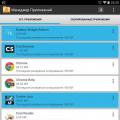 Bir uygulamanın APK dosyası nasıl çıkarılır?
Bir uygulamanın APK dosyası nasıl çıkarılır? Bu ne anlama geliyor - numara Tele2 ağında kayıtlı değil
Bu ne anlama geliyor - numara Tele2 ağında kayıtlı değil Android kamera çalışmıyor
Android kamera çalışmıyor